CAD标注面积怎么标注?发布时间:2021年08月13日 14:40
CAD是专业的图纸绘制和编辑软件,我们在使用CAD软件进行图纸绘制的时候,经常需要对一些图纸内容进行标注处理,比如CAD标注面积就是一个常见的工作内容,但是,对于一些刚刚接触CAD软件的新手来讲,并没有掌握如何进行CAD标注面积,下边,我们就分享一下CAD标注面积的步骤,希望对你有所帮助和启发!
1、这里我们以cad2007为例,其他版本的CAD软件其实在操作步骤上是基本一致的,我们首先打开CAD软件,在编辑界面我们在命令行中输入“area”命令,随后按回车键确认。
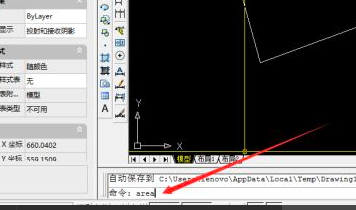
2、随后,我们在命令行提示输入“o”,回车。

3、命令行输入“选择对象”,用鼠标将指针移需要测面积的图形边框上,单击左键。
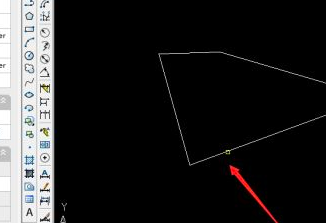
4、点击线框后,命令行的位置就会显示出这个图形的面积大小及长度信息。

5、通过上述几个步骤,cad图形面积就可以标注出来。
简单三四个步骤就可以完成CAD标注面积的操作,这是CAD软件中必须掌握且实用的操作技巧,如果你还没有尝试使用过,一定要按照我们分享的步骤反复练习,这样才能够真正掌握并夯实基础,有利于我们学习和积累更多的专业CAD操作知识。
本篇文章使用以下硬件型号:联想小新Air15;系统版本:win10;软件版本:AutoCAD2007。
点击观看视频教程

CAD-尺寸标注-标注样式
立即学习新手入门101429人已学视频时长:32:20
特别声明:以上文章内容仅代表作者wanrong本人观点,不代表虎课网观点或立场。如有关于作品内容、版权或其它问题请与虎课网联系。
相关教程
相关知识
500+精品图书
20G学习素材
10000+实用笔刷
持续更新设计模板
























